做完系统重启拔掉u盘进入不了系统
在使用U盘安装系统的过程中,有时候会遇到一些问题,比如装完系统后无法启动或者在系统重启后无法进入系统,这种情况通常是因为U盘没有正确安装系统或者在重启时没有正确操作所致。如果遇到这种情况,可以尝试重新安装系统或者检查U盘是否正确插入。也可以尝试通过BIOS设置来调整启动项,以确保系统能够正确启动。希望以上方法能够帮助解决您的问题。
操作方法:
1.在用U盘装完系统后,发现无法启动系统。这个时候再次将U盘插入电脑,然后重新启动电脑,从U盘启动进入pe系统,这个大家应该会进入了,直接按键盘上的快速启动快捷键,选择U盘选项即可,或者进入bios,选择U盘为第一启动项。

2.进入到pe系统的界面,一般pe系统会集成一些修复软件,现在的电脑基本上是uefi引导,再加上GPT分区,引导很容易混乱,这个时候就需要手动去恢复引导文件,在程序里选择uefi引导修复工具。
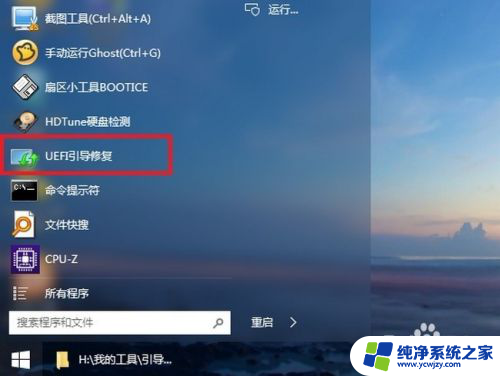
3.进入到uefi引导修复工具的界面,gpt分区会有个esp分区。也就存放引导文件的分区,这里就要将这个分区修复,选择esp所在的盘符,当然也要选择系统所在的盘符,选择好后直接点击开始修复即可,修复完重启电脑就可以了。
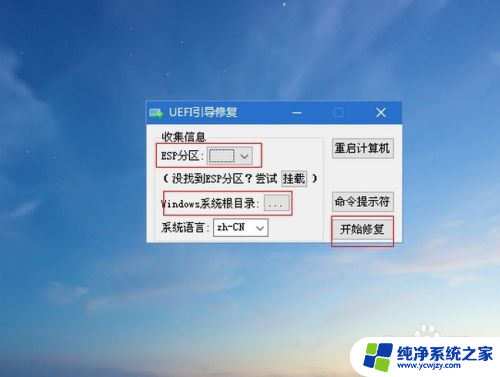
4.除了uefi修复,很大一部分电脑还是适合之前的修复引导。这里主要用到的工具就是win NT 系列,比较旧的系统,如2000、2003或者xp系统就是NT5系列,选择工具也是选择NT5的即可,直接选择对应系统的编号修复即可,这些都是自动修复,修复完成也是重启电脑。

5.win7以上的系统是比较新的系统,使用NT6的修复工具,当然有的工具会兼容NT5,这也就省下单独找NT5的时间了,这些工具都是自动修复,按照说明提示操作即可,首先就是选择系统所在的盘符,一般默认是c,就选择c。

6.接着进入到修复的界面,工具会自动识别所要修复系统对应的引导文件,点击开始修复就会修复完成,同样,修复完成后重新启动电脑,基本上就能正常进入系统或者进入正式安装系统的过程。
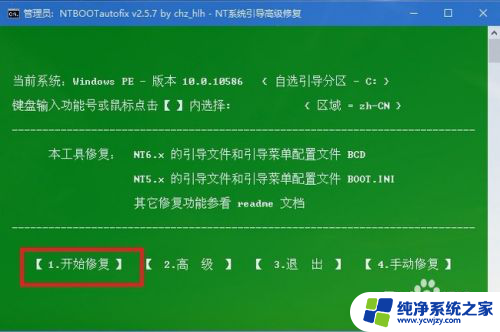
以上是关于在系统重启后拔出U盘导致无法进入系统的全部内容,如果您遇到相同的问题,可以参考本文中介绍的步骤进行修复,希望这对您有所帮助。
- 上一篇: 抖音怎么设置怪声音
- 下一篇: word初始字体怎么设置
做完系统重启拔掉u盘进入不了系统相关教程
- 装完系统拔掉u盘电脑进不去系统 插入U盘后才能进入系统
- 固态硬盘做系统盘怎么设置 怎么把SSD硬盘设置成系统盘
- windowsxp系统设定到期重启 XP系统如何自动定时重启
- 双系统怎么进入苹果系统 苹果笔记本如何切换双系统
- 做完系统图标怎么显示?教你完美解决!
- 系统损坏进不去怎么办 电脑进不去系统黑屏怎么办
- 你的游戏需要重启系统才能进入游戏 玩英雄联盟重启后如何解决游戏卡顿问题
- 联想拯救者进入u盘启动 联想拯救者Bios设置U盘启动步骤
- 惠普主板怎么进入u盘启动 惠普台式机U盘启动设置步骤
- 按什么键进入u盘启动项 U盘启动快捷键是什么 mac
- 如何删除桌面上的小艺建议
- 为什么连接不上airpods
- 小米平板怎么连接电容笔
- 如何看电脑是百兆网卡还是千兆网卡
- 省电模式关闭
- 电脑右下角字体图标不见了
电脑教程推荐
win10系统推荐